Softimage では、アニメーションまたはオーディオのすべてのフレームを再生したり、リアルタイムでアニメーションまたはオーディオを再生したりできます。経過時間を基にフレームを表示する方法を選択すると、リアルタイム再生を実現できます。
たとえば、24 fps のアニメーションで最初のフレームの表示に 0.5 秒かかる場合、2 フレームから 12 フレームまではスキップされ、次に 13 フレーム目が表示されます。つまり、フレームを表示するタイミングになると、その時間に表示されるように設定されたフレームが再生されます。
フレーム レートは、アニメーションまたはオーディオ再生のスムーズさを決定します。リアルタイム再生レートを任意のパーセンテージに設定できます。
リアルタイム再生時に[高速再生](Fast Playback)オプションを使用すると、フレーム レートの速度を上げることができます。[高速再生]オプションでは、アニメーションを最初に再生するときに、オブジェクトのジオメトリのロー データをフレームごとにキャッシュします。その後、アニメーションを可能な限り速く再生します。これにより、非常に高速な再生レートを実現し、アニメーションの動きやタイミングをより正確に評価することができます。
高速再生は、ビューポート上でのイメージのキャプチャ(「 ビューポートでのアニメーションのキャプチャ(フリップブック)」を参照)とは異なります。キャプチャでは各フレームのイメージが格納されます。
[パフォーマンス]ページの[高速再生]オプションを設定します。各オプションの詳細については、「ゴースティング」(「プロパティ リファレンス」)を参照してください。
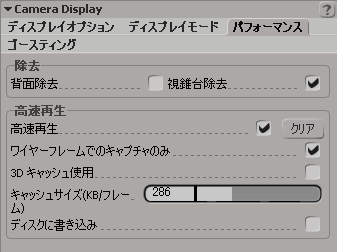
初めてアニメーションを再生するときは、すべてのフレームがキャッシュされます。再びアニメーションを再生すると、可能な限り速い速度で再生されます。
時に再生は予想より速すぎる場合があります。たとえば、すべてのフレームを再生する場合、設定フレーム レートより高速にアニメーションが再生されるのはあまり便利とは言えません。また、すべてのフレームをキャッシュしたり、[自動]ボタンでキーを設定する場合にも、再生が速すぎてしまうことがあります。このような場合、シーンの現在のフレーム レートに再生速度の上限を設定する簡単な解決策があります。